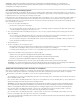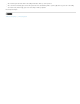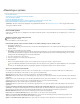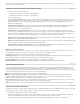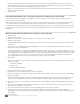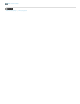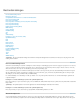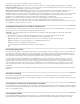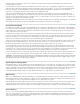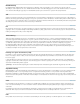Operation Manual
Afbeeldingen opslaan
Naar boven
Een bestand opslaan
Voorkeuren voor het opslaan van bestanden instellen
Grote documenten opslaan
Lagen naar bestanden exporteren
Photoshop-afbeeldingen testen voor mobiele apparaten met Adobe Device Central (CS5)
Mobiele inhoud maken met Adobe Device Central en Photoshop (CS5)
Opmerking: Klik op de onderstaande koppelingen voor gedetailleerde instructies. Op feedback.photoshop.com kunt u vragen stellen, functies
aanvragen of problemen melden.
Een bestand opslaan
Gebruik de opdracht Opslaan als u wijzigingen in het huidige bestand wilt opslaan of de opdracht Opslaan als om wijzigingen op te slaan in een
ander bestand.
Wijzigingen opslaan in het huidige bestand
Selecteer Bestand > Opslaan.
Het bestand blijft in de actieve indeling staan.
Een bestand opslaan onder een andere naam, in een andere indeling of op een andere locatie
1. Kies Bestand > Opslaan als.
Opmerking: Met de plug-in Camera Raw kunt u Camera Raw-afbeeldingsbestanden in een andere bestandsindeling opslaan, zoals Digital
Negative (DNG).
2. Kies een bestandsindeling in het menu Indeling.
Opmerking: Onder in het dialoogvenster wordt een waarschuwing weergegeven als u een bestandsindeling kiest die niet alle kenmerken
van het document ondersteunt. In dit geval is het verstandig een kopie van het bestand op te slaan in Photoshop-indeling of in een andere
indeling waarin alle afbeeldingsgegevens wel worden ondersteund.
3. Geef een bestandsnaam en een locatie op.
4. Selecteer opslagopties in het dialoogvenster Opslaan als.
5. Klik op Opslaan.
Wanneer u in bepaalde indelingen opslaat, wordt een dialoogvenster weergegeven waarin u opties kunt kiezen.
Als u een afbeelding wilt kopiëren zonder deze kopie op de vaste schijf op te slaan, gebruikt u de opdracht Dupliceren. Als u een tijdelijke
versie van de afbeelding wilt opslaan in het geheugen, gebruikt u het deelvenster Historie om een opname te maken.
Opties voor het opslaan van bestanden
In het dialoogvenster Opslaan als hebt u de keuze uit verschillende opties voor het opslaan van bestanden. Welke opties beschikbaar zijn, is
afhankelijk van de afbeelding die u wilt opslaan en van de gekozen bestandsindeling.
Als kopie Met deze optie slaat u een kopie van het bestand op. Het bestand zelf blijft geopend.
Alfakanalen Met deze optie worden ook de alfakanaalgegevens opgeslagen. Als u deze optie uitschakelt, wordt de afbeelding zonder alfakanalen
opgeslagen.
Lagen Met deze optie worden alle lagen in de afbeelding gehandhaafd. Als deze optie niet beschikbaar is of als u de optie uitschakelt, worden alle
zichtbare lagen tot één laag samengevoegd of verenigd (afhankelijk van de geselecteerde bestandsindeling).
Opmerkingen Met deze optie worden notities bij de afbeelding opgeslagen.
Steunkleuren Met deze optie worden ook de steunkleuren opgeslagen. Als u deze optie uitschakelt, wordt de afbeelding zonder steunkleuren
opgeslagen.
Proeflees-instellingen gebruiken, ICC-profiel (Windows) of Kleurprofiel insluiten (Mac OS) Maakt een document met beheerde kleuren.
Opmerking: De volgende voorvertoningsopties en bestandsextensie-opties zijn alleen beschikbaar als de optie Vragen bij opslaan van of
Bestandsextensie toevoegen (Mac OS) in het deelvenster Bestandsbeheer van het dialoogvenster Voorkeuren is geselecteerd.
Miniatuur (Windows) Met deze opties worden de miniatuurgegevens bij het bestand opgeslagen.
Kleine letters voor extensie (Windows) Met deze optie worden voor de extensie kleine letters gebruikt.
Opties voor Voorvertoningen afbeeldingen (Mac OS) Met deze opties worden de miniatuurgegevens bij het bestand opgeslagen. In het
dialoogvenster Openen worden de bestanden als miniatuur weergegeven.
Opties voor bestandsextensies (Mac OS) Met deze opties stelt u in welke regels worden gehanteerd voor bestandsextensies. Selecteer